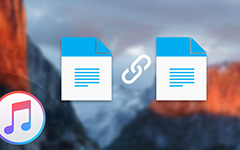Hogyan találhatom meg az iTunes Backup helyét a biztonsági mentések törléséhez?
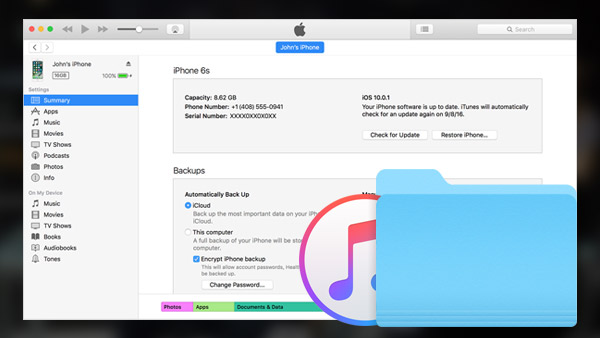
Ha van átvette a zenét az iPhone-ból az iTunes-ra Tévedésképpen hozzá kell férnie az iTunes biztonsági mentési helyéhez a fájlok törléséhez. Ha azt találja, hogy nehéz megtalálni az iTunes biztonsági helyét, akkor helyettesítheti egy ismerősnek. Ezután könnyedén kezelheti az iTunes adatokat. Csak tanulj meg mindent, ami az iTunes Backup helyéről származik.
1. Hozzáférés az iTunes biztonsági mentési helyeihez Windows / Mac rendszeren
Akár Mac OSX, akár Windows operációs rendszert használ, iPhone, iPad és más iDevice eszközöket készíthet az iTunes-ra. Hol van az iTunes biztonsági helye Windows és Mac rendszeren? Az iTunes biztonsági másolatot készít az összes iPhone fájlról, beleértve a fényképeket, videókat, alkalmazásokat és más adatfájlokat.
Találjon biztonsági mentéseket a Mac rendszeren
A biztonsági mentések listájának megtekintéséhez kattintson a keresősávra a menüsorban. Akkor írja be ~ / Könyvtár / alkalmazás támogatás / MobileSync / Backup / Az ~ bemutatja a Home mappát. Ha nem látja a Könyvtárat a saját mappájában, tartsa lenyomva az Opciót, és kattintson a Go menüben.
Természetesen az iTunes biztonsági helyét is elérheti a következő elérési utat.
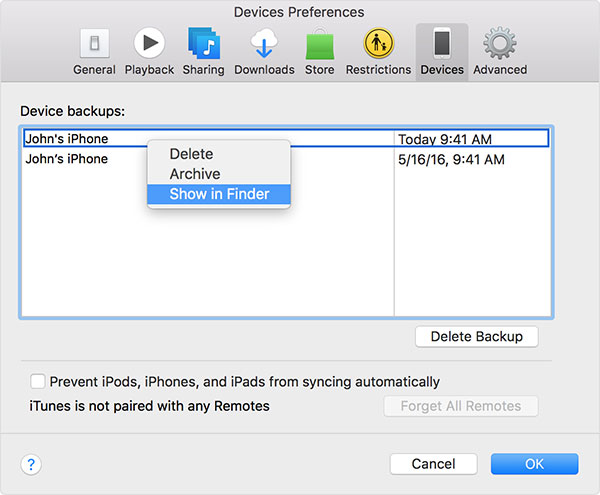
- 1. Nyisd ki iTunes a menüsorban, majd válassza a lehetőséget preferenciák opciót.
- 2. Válassza ki az Eszközök lehetőséget az iTunes biztonsági mentési fájljának kiválasztásához.
- 3. Nyomja meg a Vezérlő és kattintson a kívánt mentés gombra, majd válassza a lehetőséget Megjelenítés mappában.
A biztonsági mentések elérése Windows rendszerben
Az iTunes biztonsági helyét Windows operációs rendszereken különböző elérési utakon érheti el.
- Windows XP: Dokumentumok és beállítások (felhasználónév) / Application Data / Apple Computer / MobileSync / Backup
- Windows Vista: Felhasználók (felhasználónév) AppData / Roaming / Apple Computer / MobileSync / Backup
- Windows 7: Felhasználók (felhasználónév) / AppData / Roaming / Apple Computer / MobileSyncBackup
- Windows 8: Felhasználók (felhasználónév) / AppData / Roaming / Apple Computer / MobileSync / Backup
- Windows 10 iTunes biztonsági helye: C: \ Felhasználók \ USER \ AppData \ Roaming \ Apple Computer \ MobileSync \ Biztonsági mentés
- 1. Keresse meg a Windows operációs rendszerének keresősávját.
- 2. A keresősávban írja be %App adatok%, nyomja meg a Visszatérés.
- 3. Kattintson duplán ezekre a mappákra: Apple Computer> MobileSync> Biztonsági mentés.
Itt van az a módszer, hogy elérje az iTunes biztonsági helyét a Windows számítógépen.
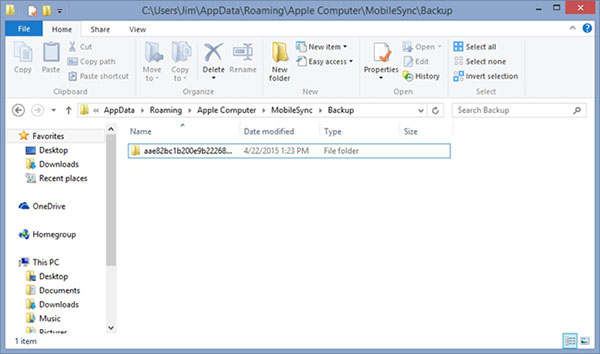
2. Az iTunes Backup Location módosítása
Mint tudjuk, ez egy mély út az iTunes biztonsági helyének megtalálására. Ami az ügyet illeti, meg kell változtatnia az iPhone biztonsági mentési helyét, hogy több helyet szabadítson fel a meghajtó számára, vagy egyszerű útvonalra váltson. Itt van a részletes módszer az iTunes biztonsági helyének módosítására a következő folyamatban.
- 1. Közel van iTunes miután mentett fájlokat az iTunes-ra.
- 2. Keresse meg azt a mappát, ahol az iPhone biztonsági másolata van. Másolja meg az összes biztonsági másolatot, és illessze be őket az összes olyan mappába, amelyen menteni szeretné az iPhone biztonsági másolatait.
- 3. Menj a bal alsó sarokba, és kattints a gombra Rajt. A keresőmezőbe írja be cmd.exe. A cmd.exe program megjelenik. Kattintson a jobb egérgombbal, és válassza a Futtatás rendszergazdaként lehetőséget
- 4. Ezután a felbukkanó parancssorba írja be a parancsnokot: mklink / J "C: Felhasználók (felhasználónév) AppDataRoamingApple ComputerMobileSyncBackup""D: empBackup".
- 5. Miután megváltoztatta az iTunes Backup helyet, mentheti őket a kívánt mappába.
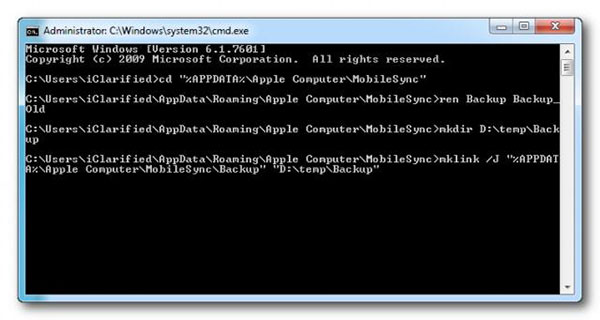
Ami a Mac operációs rendszereket illeti, megváltoztathatja az iCloud-fiók helyét. Csak kattintson Beállítások> iCloud> Fiók az iPhone-on. Kijelentkezés az iCloud-fiókodból, és jelentkezzen be egy másikba.
3. Az iTunes Backup törlése a Helyszínről
- 1. Csak keresse meg az iPhone biztonsági másolatokat az iTunes biztonsági helyéről a fenti információk alapján.
- 2. Kattintson jobb gombbal a törölni kívánt biztonsági mentésre, majd kattintson az Áthelyezés a kukába elemre. A következő alkalommal, amikor üríti a szemetet, a biztonsági mentés örökre megszűnik.
Ha gyakran készít biztonsági másolatot az iPhone-fájlokról, előfordulhat, hogy eltávolít néhány felesleges iTunes biztonsági fájlt. Különösen, ha új iPhone van, nem találod összeegyeztethetetlen a régi iTunes biztonsági mentésekkel. Bizonyos iTunes-biztonsági másolatot el kell távolítania a helyről.
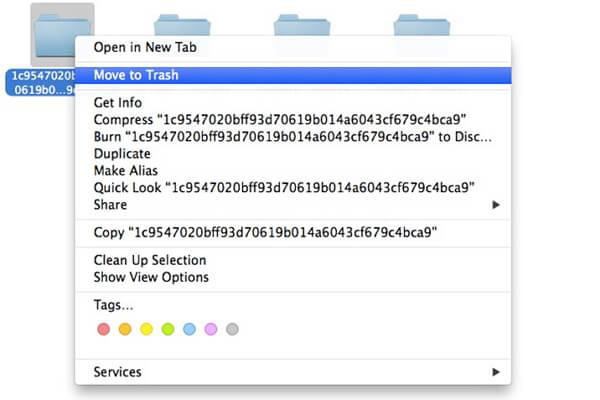
Csak győződjön meg róla, hogy az utolsó iTunes-mentés elérhető, ha át szeretné átvinni régi iPhone adatait az iTunes-ból az új iPhone-ra. Miután törölte az összes rendelkezésre álló információt, az összes információ elvész.
4. Az iTunes Backup fájlok visszaállítása
Mi a teendő, ha nem találja az iPhone biztonsági másolatot az iTunes biztonsági helyén, vagy véletlenül eltávolítja? Még ha talál néhány iPhone biztonsági másolatot is, előfordulhat, hogy az iTunes biztonsági mentési fájljait nem lehet megnyitni. Tipard iPhone Data Recovery a leghatékonyabb eszköz ezeknek a problémáknak a megoldására. Csak tájékoztasson részletesebben a Tipard iPhone Data Recovery jellemzőiről az alábbiak szerint.
- 1. A helyreállítási adatok törölhetők vagy elveszhetnek az iTunes biztonsági mentésből származó iPhone-adatokból, még akkor is, ha az iTunes biztonsági mentési helyén található fájlok nem nyithatók meg.
- 2. Előnézet a fájlok letöltésére a programban a helyreállítás előtt. A program lehetővé teszi az adatok megtekintését a visszaállítás megkezdése előtt.
- 3. Az iPhone és más iDevices eszközökről minden típusú törölt iPhone-adatot könnyedén letölthet.
- 4. Még akkor is, ha nem mentette fel az iPhone adatait az iTunes-ra vagy az iCloud-ra, a program ennek megfelelően visszaállítja a fontos adatokat.
- 5. A program támogatja az iPhone 7 / 7 Plus / 6 / 6 és más iDevice eszközöket iOS 10 vagy újabb operációs rendszerekkel.
5. Az iPhone biztonsági mentése a Tipard iPhone Data Recovery segítségével
Tipard iPhone Data Recovery az egyik leghatékonyabb eszköz letölteni az iPhone adatok törlése vagy az iTunes fájlokat. Háromféle helyreállítási mód létezik, Visszaszerezni az iOS eszközről, Visszaszerezni az iTunes Backup fájlokból és a Visszaszerezni az iCloud biztonsági mentésből. Ha nem tudja megnyitni az iPhone biztonsági másolatot az iTunes biztonsági mentési helyéről, akkor az iPhone adatok visszaállításához válassza az iTunes Backup File (Fájlok visszaállítása) lehetőséget.
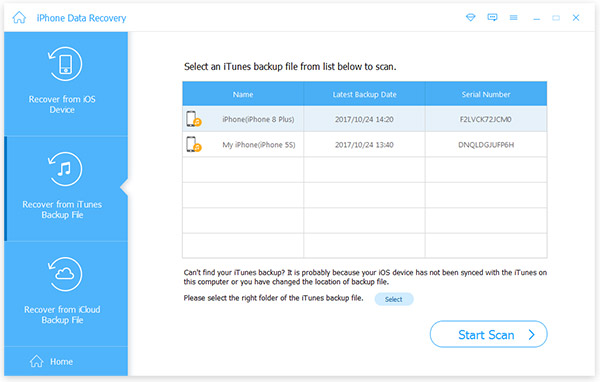
- 1. Válassza az Visszaállítás az iTunes biztonsági mentési fájljából
- Miután elindította az iPhone Data Recovery szoftvert, válassza ki a második lapot Visszaszerezni az iTunes biztonsági mentési fájljából. Az összes iTunes biztonsági mentési fájlt láthatja a számítógépen.
- 2. Válassza ki az iTunes biztonsági mentési fájlját a visszaállításhoz
- Válassza ki az iPhone iTunes biztonsági fájlját, és kattintson a Keresés indítása gombra. Az iTunes biztonsági mentése akkor is megmarad, ha nem tudja megkapni az iTunes biztonsági helyéről.
- 3. Adatok visszaállítása az iTunes biztonsági mentési fájljairól
- Ha a beolvasás befejeződött, válassza ki a vissza szeretne menni kívánt fájlokat, és kattintson a Meggyógyul gombot a jobb alsó sarokban.
Ha vissza kell szereznie az iPhone biztonsági mentési fájljait, az iTunes biztonsági mentési helyéhez érheti el a fájlok megfelelő ellenőrzését. Ezután kezelheti az iPhone biztonsági mentési fájljait, vagy egyszerűen megváltoztathatja az iTunes biztonsági helyét. Ha nem tudja megnyitni a biztonsági másolatot az iTunes biztonsági mentési helyéről, akkor a Tipard iPhone Data Recovery programot is használhatja, így a törlési fájlt ennek megfelelően kaphatja meg. A program több kiváló tulajdonságot nyújt, mint a képzeleted. Ha van valamilyen más lekérdezés az iTunes biztonsági helyére és az iPhone biztonsági mentési fájljaira vonatkozóan, akkor részletesebben megoszthatja a megjegyzéseket.